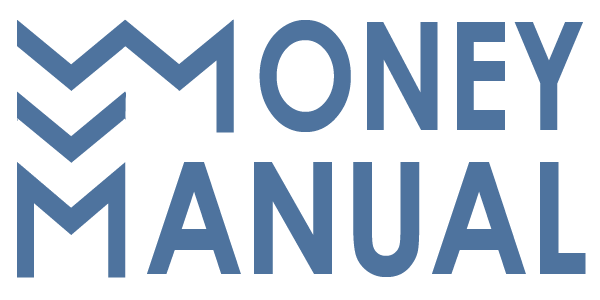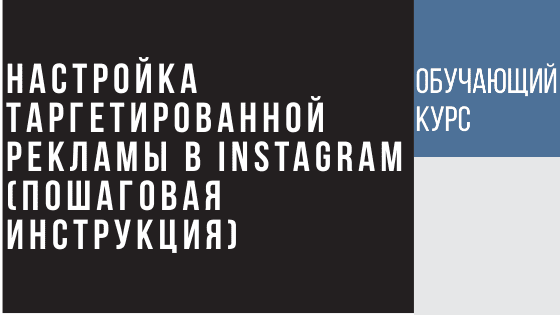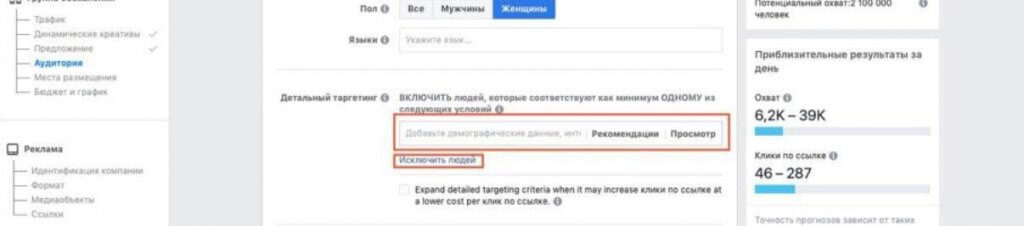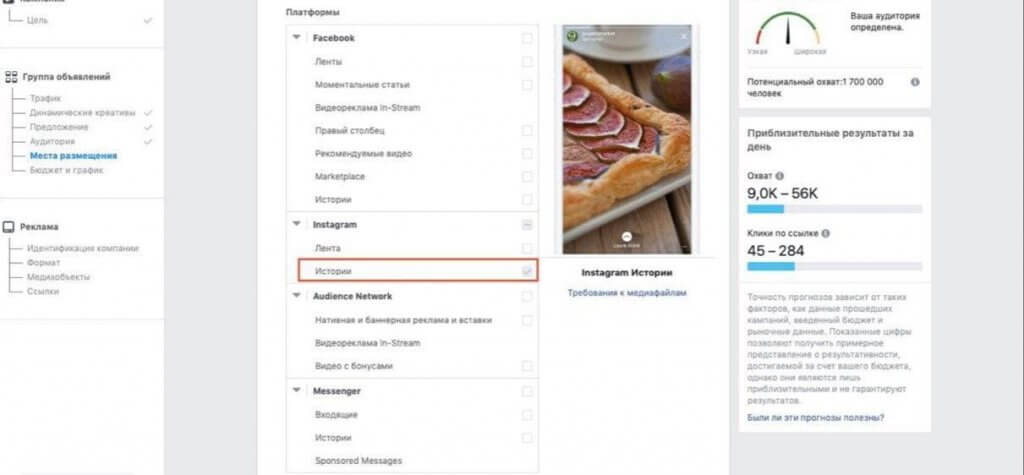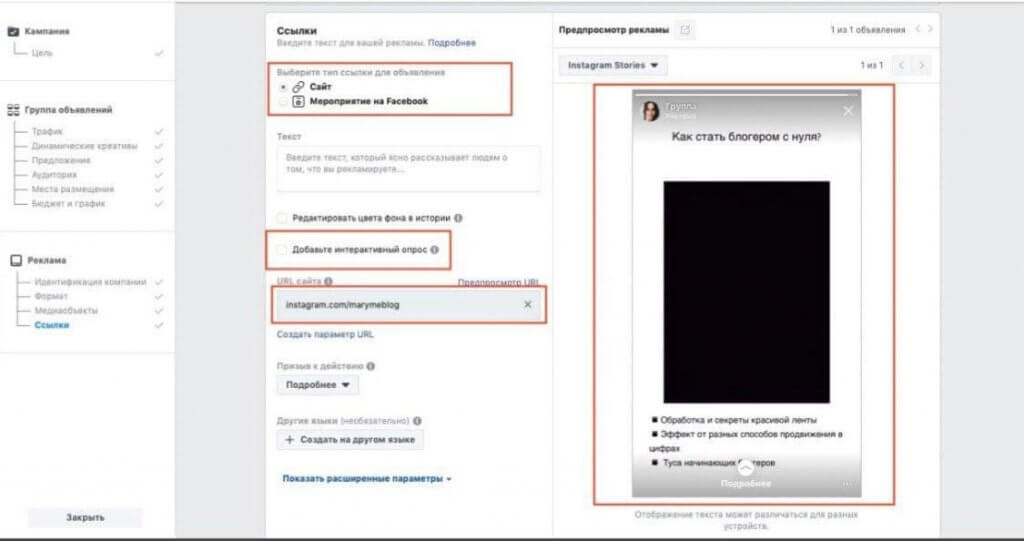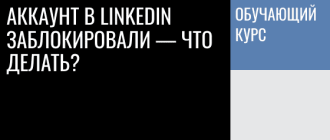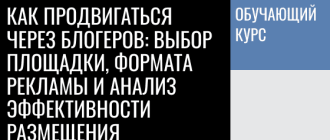- Настройка бизнес аккаунта
- Как разместить рекламу через приложение instagram?
- Размещение рекламы через сайт facebook.com
- Кампания
- Группа объявлений
- Места размещения
- Бюджет и график
- Настройка рекламы
- Идентификация компании
- Формат
- Медиаобъекты
- Ссылки
- Сплит-тест: выбор лучшего макета и аудитории
- Сплит-тест рекламных макетов
- Кампания
- Группа объявлений
- Сплит-тест аудитории
- Кампания
- Группа объявлений
- Реклама
- Оплата рекламы
- Что запрещено в рекламе в Instagram
- Техподдержка
- Краткие рекомендации
Настройка бизнес аккаунта
Переведите свой аккаунт на “Аккаунт компании”, чтобы реклама в instagram работала корректно. Закрытую страницу рекламировать не получится. Аккаунт компании позволит увидеть всю статистику и разместить рекламу. Рассмотрим пошагово:
- Зарегистрируйтесь на facebook.com.
- В приложении Instagram перейдите в настройки, далее “Аккаунт” – “Преобразовать в аккаунт компании” – “Продолжить”.
- Привяжите страницу на facebook. Выберите предложенную страницу, нажимаете “Далее”.
- Проверьте контакты для связи (они будут отображаться подписчикам, в настройках можно будет убрать), нажимаете “Готово”.
Существует два способа разместить рекламу:
- разместить при помощи приложения instagram.
- разместить при помощи сайта facebook.
В обоих случаях ваша реклама будет показана в instagram сториз. Размещать первым способом проще. Размещать вторым способом сложнее, но работает он стабильнее, настроек можно выбрать намного больше.
Как разместить рекламу через приложение instagram?
- Для начала, нужно выложить ваш рекламный макет в сториз на своем аккаунте instagram (без опросов, отметок, геолокации и других кликабельных
инструментов). Далее, открываете эту историю, нажимаете “…” в правом нижнем углу, далее нажимаем “Продвигать”. - Выбираем “Ваш профиль”, если цель набрать новых подписчиков. Если ваша задача поделиться ссылкой на сторонний сайт или получить заказы в Direct, выбираете “Ваш сайт” или “Ваши сообщения Direct” соответственно. Нажимаем “Далее”.
- Вы можете выбрать параметры аудиторию сами, (пол, возраст, город проживания и интересы) или можете выбрать аудиторию “Автоматически”. При
выборе этой настройки, Instagram проанализирует какие люди чаще реагируют на вашу рекламу и будет показывать похожим. - Сначала проведите тест, чтобы понять какой макет заходит лучше всего. Советую на тест выставлять бюджет 200-500 рублей. Когда вы определитесь с макетом, то вкладывайте больше. Чем больше вкладываете, тем больше новых подписчиков к вам придёт.
Далее, у вас будет отображена общая информация о рекламной кампании. Вы сможете включить “предпросмотр акции” и увидеть, как она будет показана аудитории. Нажмите “Создать промоакцию” и ждите одобрения Facebook.
Проверить состояние рекламной кампании можно на стартовой странице Instagram, нажав кнопку “Промоакции”. Пока ваша кампания не проверена, будет указан статус “На проверке”, если рекламная кампания действует, статус будет – “Завершится через XX часов”. Так же вам придёт уведомление. Рекламу можно поставить на паузу, но советую этим не злоупотреблять.
Размещение рекламы через сайт facebook.com
Начинаем создание рекламной кампании со страницы: www.facebook.com/ads/manager/.
Нажмите зеленую кнопку “Создать”. Открывается поле создания рекламной кампании:
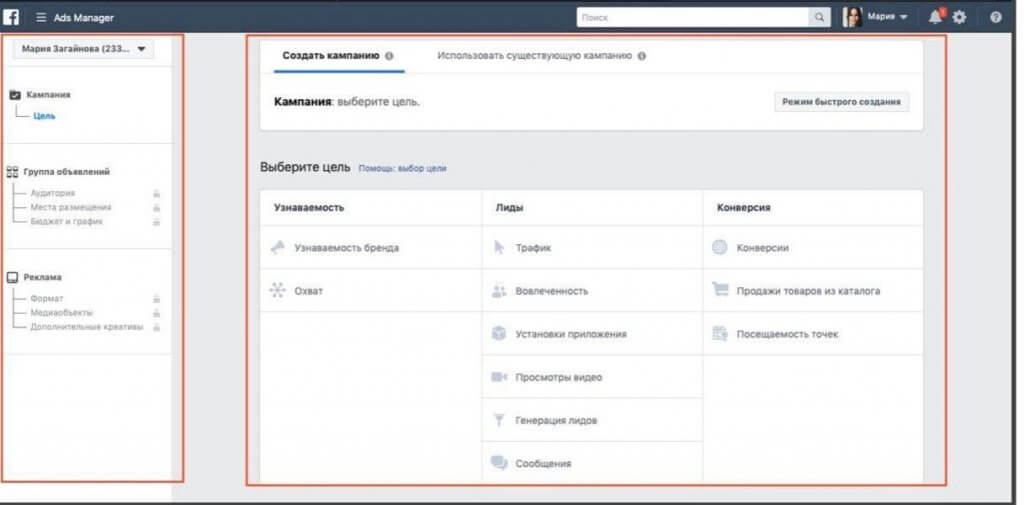
- Слева располагается поле с этапами создания рекламной кампании. В процессе создания, facebook отмечает выполненные пункты галочками.
- Справа находится рабочее поле, в котором нужно регулировать настройки рекламной кампании. Вся работа по созданию рекламы проводится именно в этом поле (каждое поле выделено красным).
Создание рекламной кампании происходит в три этапа:
- кампания,
- группа объявлений,
- реклама.
Кампания
- Выбирайте лиды: трафик (кнопка, которую видно на картинке выше).
- Дальше здесь выбираете название рекламной кампании (это для себя, его никто не видит). Больше на этой странице ничего менять не надо.
- Нажимаем “Продолжить” внизу страницы.
Группа объявлений
Появляется новое поле работы с аудиторией. В процессе редактирования группы объявлений показатели аудитории справа будут меняться. Здесь можно посмотреть, какую часть людей вы захватываете:
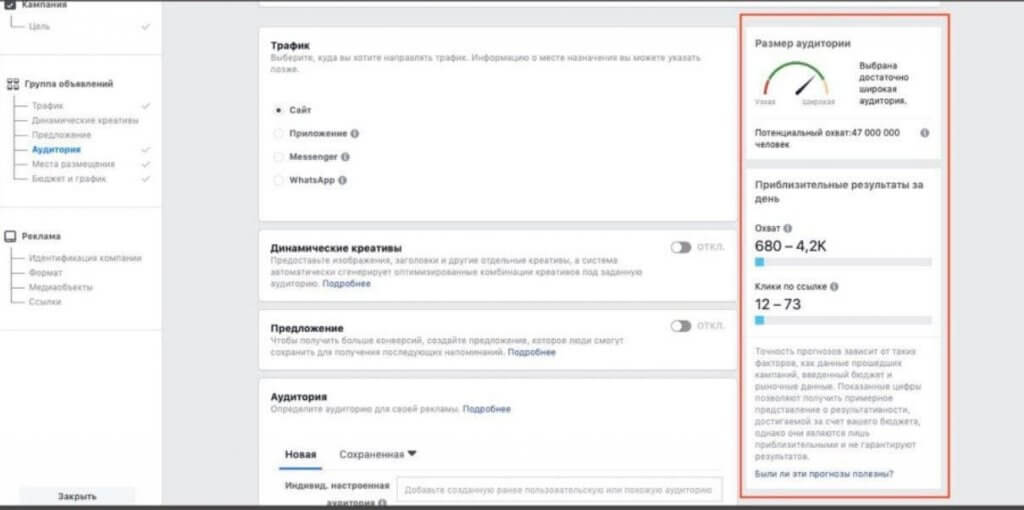
Теперь пройдемся по каждому пункту:
- Трафик. Выбираем “Сайт” (для рекламы в instagram всегда делаем такой выбор).
- Динамические креативы Этот пункт позволяет сделать из набора фото, видео, заголовков подходящий креатив (рекламный макет), на который отреагирует аудитория. На мой взгляд это больше подходит для компаний, у которых очень много идей и продуктов, а понимания, что нужно аудитории – нет. Здесь ничего не меняем.
- Предложение. Позволяет людям подписываться на скидки и предложения на facebook. Этот пункт пропускаем.
- Аудитория. В этом пункте выбираем аудиторию, которой будет показываться рекламная кампания. В этой части необходимо выбрать город/регион или любое местоположение, пол и возраст, а также интересы.
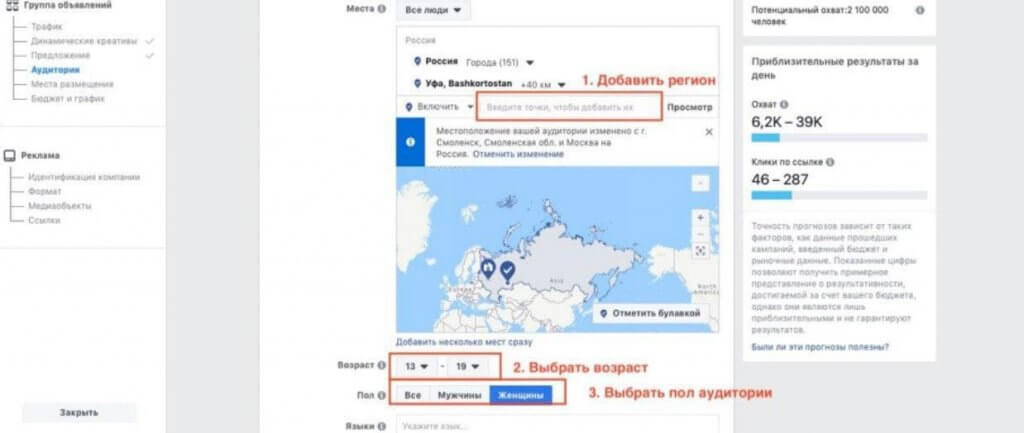
Воспользуйтесь рекомендациями или выберите интересы по категориям, чтобы добавить интересы. Так же можно исключить людей, которым не будет показываться ваша реклама.
Стоит обратить внимание, что один и тот же интерес может содержаться в разных категориях. Например, Блогер может быть в категории “Профессия”и в категории “Увлечения”.
После того, как вы ввели все параметры,нужно нажать “Сохранить эту аудиторию”. Название лучше вводить такое, чтобы в следующий раз при выборе из сохраненных аудиторий было легко найти нужную вам.
Места размещения
Изначально отметка стоит на “Автоматические плейсменты (рекомендуется)”. Меняем отметку на “Редактировать плейсменты”, иначе реклама будет
показывать на всех площадках, принадлежащих Facebook Inc.
Убираем все галочки кроме “Instagram stories” (Истории), как показано на картинке ниже:
Бюджет и график
С настройками бюджета и графика можно экспериментировать и выбирать, какие настройки дают наибольшую эффективность.
Нажимаем кнопку “Продолжить” внизу экрана и переходим в следующий раздел.
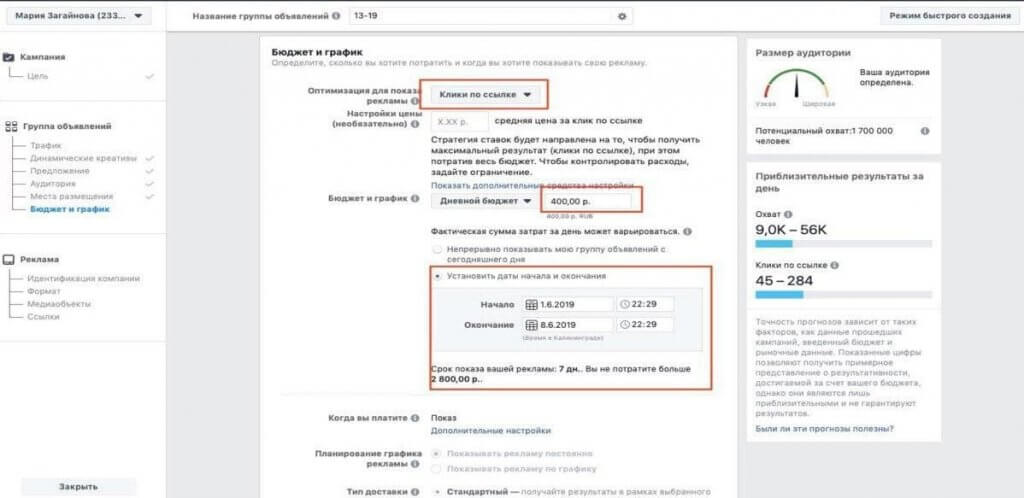
Настройка рекламы
Идентификация компании
Выбираем свою страницу facebook из предложенных и страницу Instagram (желательно, чтобы это был тот профиль, который рекламируется). Подписчики смогут перейти в ваш аккаунт нажав на вашу аватарку вверху истории, как в обычной сториз. Если нет возможности выбрать свой instagram, выбирайте группу в facebook. Но учтите, что название группы и её аватарка будет отображаться сверху рекламы, но будет не кликабельной.
Формат
Стандартный формат для рекламы instagram “Одно изображение или видео”. Если вы хотите, чтобы ваша реклама показывалась кольцевой галереей, то есть несколько сторис подряд, то выбирайте “Кольцевая галерея”. В этом случае у вас должно быть загружено 2-3 креатива идущих подряд (они
должны логически сочетаться между собой).
Медиаобъекты
Для начала выбирайте “Изображение” или “Видео/Слайд шоу”. Далее загружайте свой рекламный макет, заранее сохраненный на компьютере.
Обратите внимание на рекомендации для видео: если ваше видео им не соответствует, вы не сможете запустить рекламную кампанию.
Самая частая ошибка, нарушение формата видео, в ширину оно должно быть не менее 600 пикселей. Если ваше видео не подходит по этому формату, формат можно поменять в конвертере (соблюдая соответствие сторон, например 1080×1920).
Ссылки
В этом пункте выберете тип ссылки “Сайт”, добавьте ссылку на рекламируемый аккаунт Instagram, при необходимости можно добавить опрос, справа на экране будет отображено, как ваша реклама будет видна пользователям.
Далее в нижней части экрана нажмите “Подтвердить”. Ваша рекламная кампания создана. Теперь нужно ждать, пока она пройдёт модерацию.
Норма прохождения модерации от нескольких часов до суток.
Чтобы просматривать статистику и анализировать результаты – нажмите меню “Ads manager” и в меню “Создание и управление” выбрать “Ads manager”. Здесь будут отражаться все необходимые статистики. При размещении рекламы через Instagram в этом меню также можно анализировать рекламную кампанию.
Сплит-тест: выбор лучшего макета и аудитории
Сплит-тест необходим для тестирования наилучшего креатива и аудитории для блога. Создаётся он по аналогии с обычной рекламной кампанией, но есть небольшие различия. Для создания сплит теста открываем сайт: https://www.facebook.com/ads/manager/
Нажимаем зеленую кнопку “Создать” . Открывается поле создания рекламной кампании.
Сплит-тест рекламных макетов
Кампания
Выбираем трафик, ниже включаем “A/B тестирование”, из предложенных элементов актуально будет “Оформление” – это сам рекламный макет и “Аудитория” – это проверка различной аудитории (какой больше подходит ваша реклама).
Для наиболее эффективной рекламной кампании необходимо устроить сплит-тест для рекламного макета (“Оформление”) и далее протестировать аудиторию, наиболее восприимчивую к вашей рекламе (“Аудитория”). Это поможет добиться наилучших результатов.
После того, как мы выбрали трафик и включили “A/B тестирование” Выбираем переменную “Оформление”. Нажимаем “Продолжить”.
Группа объявлений
- Переменная – оставляем переменную “Оформление”.
- Трафик – настраивается аналогично с описанием в предыдущей главе.
- Предложение – не трогаем.
- Аудитория – выбираем не слишком узкую аудиторию для теста по аналогии с описанием в предыдущей главе.
- Места размещения – настраивается аналогично с описанием в предыдущей главе.
- Оптимизация доставки – настраивается аналогично с описанием в предыдущей главе.
- Бюджет и расписание сплит-теста.
В данном пункте необходимо выставить бюджет для сплит-теста в целом. Я советую исходить из цены 150-200 руб. на один тестируемый макет. Макетов вы можете тестировать несколько.
Получается, если вы планируете добавить в ваш сплит-тест 4 макета, бюджет должен составлять минимум 600 рублей. Стоит учесть, что чем больше бюджет, тем больше охват аудитории и точнее результаты.
Продолжительность всегда выставляла для сплит-теста 1 день. Этого как правило достаточно. Но если результаты за один день вас не устроят и будет не ясно, какой макет работает лучше, можно протестировать несколько дней, например, “выходные+будни”.
| Объявление A | Добавляем первый тестируемый рекламный макет. Все настройки в этой части точно такие же, как в пункте “Реклама” в предыдущей главе. |
| Объявление B | Добавляем второй тестируемый рекламный макет. Все настройки аналогичные. |
На панели слева есть кнопка “тестировать другое объявление”, которая позволяет добавить Объявление С, Объявление D и так далее, в зависимости от того, сколько рекламных макетов вам необходимо протестировать.
После окончания редактирования последнего Объявления, нажмите внизу кнопку “Продолжить”, ваша компания создана. Дождитесь результатов и выберите лучший макет по статистике. Я как правило опираюсь на “цена за клик”, так как чем больше людей увидит мой аккаунт, тем больше новых подписчиков у меня будет.
Сплит-тест аудитории
Кампания
Заполняется по аналогии с предыдущей главой.
Группа объявлений
Заполняется по аналогии с предыдущей главой, за исключением пункта “Аудитория (переменная)”. В данном пункте мы можем создать несколько аудиторий, которым будет показываться РК.
Например, вам надо протестировать реакцию аудиторий из разных городов. В одном случае вы выбираете Москву и реклама показывается тем, кто живёт в Москве. В другом случае вы выбираете Санкт-Петербург и реклама показывается жителям Питера. В итоге вы увидите статистику по двум разным Группам объявлений и сможете выбрать наиболее подходящую (это очень примитивный пример, не совет для теста).
В данном пункте можно создать новую аудиторию или использовать уже созданную. Таким образом можно выбирать лучшую аудиторию из проведенного ранее сплит-теста и добавлять аналогичные аудитории, экспериментируя с более детальными настройками.
Реклама
В данном пункте добавляется рекламный макет по аналогии с предыдущей главой. После введения всех настроек, необходимо нажать “Продолжить” и ждать результатов своего теста. Если макеты можно тестировать один раз (все существующие варианты), то вариантов аудитории может быть множество. Поэтому тестировать аудиторию можно несколько раз.
Оплата рекламы
Стандартно рекламный аккаунт в фейсбук создается с автоматической оплатой счёта с вашей карты (после того, как вы её привяжете естественно).
При таком способе оплаты с вас списывают деньги в двух случаях:
- Когда закончится отчетный период (месяц).
- Когда вы превысите лимит по затратам.
Изначально лимит затрат выставляется небольшим (около 1500 руб.). Со временем этот лимит будет повышаться. Если вы в течение месяца не разместили рекламу на свой лимит, то, что вы потратили спишется в указанную дату. Если вы израсходовали лимит раньше этой даты, он автоматически спишется с вашей карты. Только после этого вы сможете дальше размещать рекламу.
Установленный лимит и дату списания, а также карты, привязанные к рекламному аккаунту, вы можете посмотреть по ссылке: https://www.facebook.com/ads/manager/account_settings/
Также можно выбрать различные способы оплаты (если карт несколько, “основной способ оплаты” можно менять).
Лимит затрат можно устанавливать самостоятельно. Тогда facebook прекратит показывать вашу рекламу и списывать деньги после истечения этого лимита.
Существует еще один способ оплаты – “неавтоматический”. При нём деньги не списываются с вашей карты, а вы сами “закидываете” их на счёт в facebook.
Что запрещено в рекламе в Instagram
- Личные характеристики. А именно: раса, здоровье, возраст, ориентация, финансовое состояние. Эта часть очень плохо переведена. Нельзя использовать эти характеристики, как выделяющий фактор.
- Слово “Facebook”. Слово должно писаться с большой буквы, без сокращений и тем же шрифтом.
- Обнажёнка. Запрещены обнажённые части тела (голую себя нельзя), сексуальный подтекст (бананы на макетах не едим!)
- Нелегальный/запрещённый контент. Ничего противозаконного. Очень внимательно относятся к рекламе, таргетированной на несовершеннолетних. Лекарства и БАДы тоже запрещены к рекламе.
- Грамматические ошибки. Да,за это тоже могут забанить вашу рекламу.
- До/После. Такое тоже нельзя показывать в вашей рекламе!
В процессе рассмотрения рекламы проверяются НЕ ТОЛЬКО ВАШИ МАКЕТЫ, но и таргетинг, материалы целевой страницы: шапка и посты. Могут не допустить, если информация в рекламе и на целевой странице противоречат друг другу. И (внимание!) за низкое качество в блоге, рекламном макете.
Правила не означают, что при их нарушении ваш макет точно не пропустят, но его могут заблокировать в любой момент. Полный свод правил вы можете прочитать по ссылке: https://www.facebook.com/policies/ads
Техподдержка
Если у вас возникают проблемы с работой рекламы в Instagram, вы можете обратиться в техподдержку. Лучше всего открыть онлайн-чат с представителем facebook. Иногда в чате попадаются англоговорящие сотрудники. Если вы плохо знаете язык, попросите, чтобы вас соединили с русскоговорящим менеджером или перезайдите в чат.
Чат поддержки работает в определенное время, ночью вы не сможете его открыть (только написать на электронную почту). В таком случае советую дождаться утра.Чтобы открыть чат, зайдите на www.facebook.com с браузера:
- Нажмите значок “Справочный центр”.
- Найдите на странице кнопку “Посетить справочный центр по рекламе”.
- Найдите на странице полосу “Найдите ответы на вопросы или свяжитесь со службой поддержки” и нажмите рядом кнопку “Начать”.
- Введите информационные данные для оператора.
Далее Facebook приведет вас в чат с тех. поддержкой, дождитесь ответа менеджера и опишите свою проблему. Если помочь вам не смогли, старайтесь заново начать чат с новым менеджером (бывает такое,что проблема решается не с первого раза или менеджер не может решить
её или не понимает вас).
Краткие рекомендации
- Для привязки к Instagram лучше использовать ваш старый аккаунт Facebook, где обязательно указаны настоящие ваши фамилия и имя. Facebook может заблокировать за любое нарушение правил. Особенное внимание уделяется молодым аккаунтам.
- К рекламному аккаунту привязывайте свою карту. По привязанной карте с другими фамилией и именем фейсбук может воспринять вас нарушителем правил. Обязательно прочитайте правила Instagram, что можно публиковать, что нет. Также изучите правила касающиеся рекламы. Если объявление не проходит модерацию, то вы точно нарушили какое-то правило.
- При создании рекламного макета учтите, что большинству для принятия решения хватает нескольких секунд – либо человек перейдёт в ваш профиль, либо нет. Не добавляйте самые сочные моменты в конец. Сделайте в своём видео первые 3-5 секунд самыми информативными и красивыми.
- Если вы используете текст в рекламном макете, убедитесь, что люди успеют его прочитать. Текст не должен обманывать потенциальных подписчиков.
- При выборе аудитории самая дешёвая цена за клик приходится на женщин 13-17. Учитывайте, что Instagram больше используют женщины, чем мужчины и у людей старше 24 лет время пользования социальными сетями снижается. Но если ваша ЦА не включает Женщин 13-17 лет, не следует гнаться за подписчиками в пустую.
- Самая низкая цена выходит в крупных городах (например, Москва,Санкт-Петербург, Минск, Киев и т.д.)